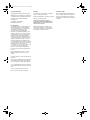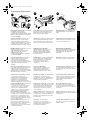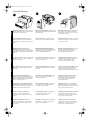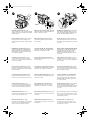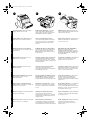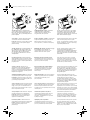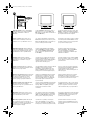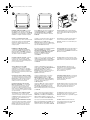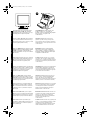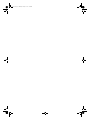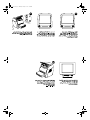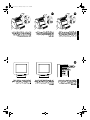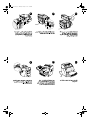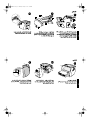HP LaserJet 1200 Printer series Skrócona instrukcja obsługi
- Typ
- Skrócona instrukcja obsługi

getting started guide
p
guide de mise en marche
íručka pro zahájení práce
vodič za početak rada
alapvet tudnivalók kézikönyve
poradnik czynnoci wstpnych
manualul utilizatorului
príručku “začíname s prácou”
vodnik »prvi koraki«
hp LaserJet 1200
copy scan
copier numériser
kopiowanie skanowanie
•
•
•

Copyright Information
© Copyright Hewlett-Packard Company 2001
All Rights Reserved. Reproduction, adaptation,
or translation without prior written permission is
prohibited, except as allowed under the
copyright laws.
Part number: C7046-90903
First Edition: April 2001
FCC Regulations
This equipment has been tested and found to
comply with the limits for a Class B digital
device, pursuant to Part 15 of the FCC rules.
These limits are designed to provide
reasonable protection against harmful
interference in a residential installation. This
equipment generates, uses, and can radiate
radio frequency energy. If this equipment is not
installed and used in accordance with the
instructions, it may cause harmful interference
to radio communications. However, there is no
guarantee that interference will not occur in a
particular installation. If this equipment does
cause harmful interference to radio or television
reception, which can be determined by turning
the equipment off and on, the user is
encouraged to try to correct the interference by
one or more of the following measures:
Reorient or relocate the receiving antenna.
Increase separation between equipment and
receiver.
Connect equipment to an outlet on a circuit
different from that to which the receiver is
located.
Consult your dealer or an experienced radio/TV
technician.
Any changes or modifications to the printer that
are not expressly approved by HP could void
the user’s authority to operate this equipment.
Use of a shielded interface cable is required to
comply with the Class B limits of Part 15 of FCC
rules.
For more regulatory information, see the
HP LaserJet 1220 electronic user guide.
Warranty
The information contained in this document is
subject to change without notice.
Hewlett-Packard makes no warranty of any kind
with respect to this information.
HEWLETT-PACKARD SPECIFICALLY
DISCLAIMS THE IMPLIED WARRANTY OF
MERCHANTABILITY AND FITNESS FOR A
PARTICULAR PURPOSE.
Hewlett-Packard shall not be liable for any
direct, indirect, incidental, consequential, or
other damage alleged in connection with the
furnishing or use of this information.
Trademark Credits
Microsoft
®
, Windows
®
, and Windows NT
®
are U.S. registered trademarks of Microsoft
Corporation. All other products mentioned
herein may be trademarks of their respective
companies.
C46903.fm Page 1 Thursday, January 4, 2001 12:58 PM

English
Česky
Français
Hrvatski Magyar Polski Româneşte Slovensky Slovenšcina
Preparation/Préparation
invent
1
1
2
3
4
5
2
1
2
3
5
4
3
Kontrola obsahu balíku. Zkontrolujte, zda jsou
zahrnuty všechny části. 1) Kopírka a skener
2) Vstupní zásobník médií kopírky a skeneru
3) Výstupní přihrádka kopírky a skeneru 4) Příručka
pro zahájení práce 5) Software a elektronická
uživatelská příručka (na dvou (2) discích CD-ROM).
Umístění částí. 1) Vstupní zásobník médií kopírky a
skeneru 2) Výstupní přihrádka kopírky a skeneru
3) Podpěra dlouhých médií. 4) Ovládací panel
kopírky a skeneru 5) V/V kabel kopírky a skeneru.
Odpojte tiskárnu od zdroje napájení. Vypněte
vypínač napájení (pouze na modelech pro napětí
220 V) a odpojte tiskárnu od zdroje.
Déballage du carton. Vérifiez que rien ne vous
manque. 1) Copieur/scanner
2) Bac d’alimentation du copieur/scanner
3) Bac de sortie du copieur/scanner
4) Guide de mise en route
5) Logiciel et guide d’utilisation électronique
(sur deux (2) CD-ROM).
Identification des composants.
1) Bac d’alimentation du copieur/scanner
2) Bac de sortie du copieur/scanner
3) Rallonge 4) Panneau de commande
du copieur/scanner 5) Câble d’interface
du copieur/scanner.
Débranchement de l’imprimante.
Appuyez sur l’interrupteur de marche/arrêt de
l’imprimante (disponible sur les modèles en
220 V uniquement), puis débranchez
l’imprimante.
Pregledajte sadržaj paketa. Provjerite da li su
priloženi svi dijelovi. 1) Kopirni stroj/skener.
2) Ulazni pregradak za medij kopirnog
stroja/skenera. 3) Izlazni pregradak kopirnog
stroja/skenera. 4) Vodič za početak rada 5) Softver
i elektronički korisnički priručnik (na dva (2)
CD-ROM-a).
Pronađite dijelove. 1) Ulazni pregradak za medij
kopirnog stroja/skenera. 2) Izlazni pregradak
kopirnog stroja/skenera. 3) Podrška za duge
medije. 4) Kontrolna ploča kopirnog
stroja/skenera. 5) U/I kabel kopirnog
stroja/skenera.
Isključite pisač. Isključite sklopku napajanja na
pisaču (samo modeli 220 V) i isključite pisač.
Nézze át a csomag tartalmát. Ellenőrizze, hogy
minden alkatrész megvan-e. 1) Másoló/lapolvasó.
2) Másoló/lapolvasó médiaadagoló tálca.
3) Másoló/lapolvasó papírkiadó tálca. 4) Alapvető
tudnivalók kézikönyve 5) Szoftverek és elektronikus
felhasználói kézikönyv (2 CD-ROM-on).
Azonosítsa az alkatrészeket.
1) Másoló/lapolvasó médiaadagoló tálca.
2) Másoló/lapolvasó papírkiadó tálca.
3) Papírtámaszték. 4) Másoló/lapolvasó
kezelőpanel. 5) Másoló/lapolvasó I/O kábel.
Húzza ki a nyomtató csatlakozóját. Kapcsolja ki
a nyomtatót a tápkapcsolóval (csak 220 voltos
modellek esetén), majd húzza ki a tápcsatlakozót
a konnektorból.
Sprawdź zawartość opakowania. Upewnij się,
że w opakowaniu są wszystkie części.
1) Kopiarka/skaner. 2) Podajnik materiałów
kopiarki/skanera. 3) Pojemnik wyjściowy
kopiarki/skanera. 4) Poradnik czynności
wstępnych. 5) Oprogramowanie i ekranowa
instrukcja obsługi (na dwóch (2) dyskach CD-ROM).
Zlokalizuj części drukarki. 1) Podajnik materiałów
kopiarki/skanera. 2) Pojemnik wyjściowy
kopiarki/skanera. 3) Taca do podawania długich
materiałów. 4) Panel kontrolny kopiarki/skanera.
5) Kabel wej/wyj kopiarki/skanera.
Odłącz przewód zasilający drukarki. Wyłącz
zasilanie przełącznikiem (przełącznik dostępny
jedynie w modelach zasilanych prądem 220 V)
i odłącz przewód zasilający drukarkę od
źródła zasilania.
Revizuiţi conţinutul pachetului. Asiguraţi-vă sigur
că toate componentele sunt incluse.
1) Copiatorul/scaner. 2) Tava de intrare pentru
copiatorul/scaner. 3) Tava de ieşire pentru
copiatorul/scaner. 4) Ghidul începătorului
5) Ghidul electronic al utilizatorului şi ghidul de
instalare a programelor (pe (2) CD-ROM-uri).
Localizaţi toate componentele. 1) Tava de intrare
pentru copiatorul/scaner. 2) Tava de ieşire pentru
copiatorul/scaner. 3) Tava pentru materiale de
dimensiuni mari. 4) Panoul de comandă pentru
copiatorul/scaner. 5) Cablul de conectare al
copiatorului/scaner.
Deconectaţi imprimanta. Poziţionaţi
întrerupătorul pentru circuitul de alimentare pe
“închis” (întrerupătorul este prevăzut numai la
modelele pe sistemul 220V) şi deconectaţi cablul
de alimentare.
Urobte si prehľad o obsahu balenia.
Skontrolujte, či balenie obsahuje všetky súčasti.
1) Kopírku/skener. 2) Vstupný zásobník na médiá
pre kopírku/skener. 3) Výstupný zásobník pre
kopírku/skener. 4) Príručku Začíname s prácou
5) Sofvér a elektronickú používateľskú príručku (na
dvoch (2) médiách CD-ROM).
Nájdite nasledovné súčasti. 1) Vstupný zásobník
na médiá pre kopírku/skener. 2) Výstupný zásobník
pre kopírku/skener. 3) Podporu pre dlhé médiá.
4) Ovládací panel kopírky/skeneru. 5) I/O kábel
pre kopírku/skener.
Odpojte tlačiareň. Sieťovým vypínačom vypnite
tlačiareň (len modely pre 220 V) a odpojte tlačiareň
z elektrickej siete.
Review package contents. Make sure all parts
are included. 1) Copier/scanner.
2) Copier/scanner media input tray.
3) Copier/scanner output bin. 4) Getting Started
Guide 5) Software and electronic user guide
(on two (2) CD-ROMs).
Locate parts. 1) Copier/scanner media input
tray. 2) Copier/scanner output bin. 3) Long
media support. 4) Copier/scanner control
panel. 5) Copier/scanner I/O cable.
Unplug the printer. Turn off the printer power
switch (220 V models only) and unplug the
printer.
Preglejte vsebino paketa. Prepričajte se, ali so
navzoči vsi deli. 1) Kopirnik/skener. 2) Vhodni
pladenj za kopirnik/skener. 3) Izhodni pladenj za
kopirnik/skener. 4) Vodnik “Prvi koraki”
5) Programska oprema in elekronski uporabniški
vodnik (na dveh CD-ROM-ih).
Poiščite dele. 1) Vhodni pladenj za
kopirnik/skener. 2) Izhodni pladenj za
kopirnik/skener. 3) Podpora za dolge medije.
4) Nadzorna plošča za kopirnik/skener.
5) V/I kabel za kopirnik/skener.
Odstranite kabel s tiskalnika. Izklopite glavno
stikalo (samo na modelih za 220 V) in izključite
tiskalnik iz omrežja.
C46903.fm Page 2 Thursday, January 4, 2001 12:58 PM

EnglishČeskyFrançaisHrvatskiMagyarPolskiRomâneşteSlovenskySlovenšcina
Assembly/Montage
1
2
1
2
3
Otevřete dvířka tonerové kazety. Vytáhněte
okraje dveří vpřed, dokud dveře nezapadnou do
polohy “otevřeno”. Nechejte dveře otevřené až do
kroku 7.
Odstraňte levý panel. 1) Uchopte levý panel
prstem za otvor. 2) Panel vytáhněte a odstraňte.
Odstraňte kryt skeneru. Odstraňte kryt skeneru z
levého panelu. Uložte si kryt skeneru pro případ, že
budete skener odnímat.
Ouverture de la porte d’accès à la
cartouche. Saisissez la porte par les deux
côtés, puis faites-la basculer jusqu’à ce qu’elle
soit en butée. Laissez la porte ouverte jusqu’à
l’étape 7.
Enlèvement du panneau latéral gauche.
1) Saisissez le panneau latéral gauche en vous
aidant de la prise prévue à cet effet. 2) Tirez
vers vous puis retirez le panneau.
Retirez le capot du scanner. Retirez le capot
du scanner du panneau latéral gauche.
Conservez le capot du scanner pour un
prochain déplacement du scanner.
Otvorite vrata tonera. Povucite strane vrata prema
naprijed dok se ne otvore i zabrave. Ostavite vrata
otvorena do koraka broj 7.
Otvorite ploču na lijevoj strani. 1) Uhvatite lijevu
bočnu ploču uz pomoć rupe za prst. 2) Povucite
prema van i odstranite ploču.
Odmaknite poklopac pristupa do skenera.
Odmaknite poklopac pristupa do skenera s lijeve
bočne ploče. Ako želite odstraniti skener
pospremite poklopac pristupa do skenera.
Nyissa ki a tonerajtót. Húzza az ajtó oldalait előre,
amíg az ajtó ki nem nyílik. Hagyja nyitva az ajtót
az 7. lépésig.
Távolítsa el a baloldali panelt. 1) Fogja meg a
baloldali panelt a lyuknál. 2) Húzza ki, és távolítsa
el a panelt.
Távolítsa el a lapolvasó külső fedelét. Távolítsa
el a lapolvasó külső fedelét a baloldali panelről.
Tegye félre a lapolvasó külső fedelét, mert
szüksége lehet rá a lapolvasó áthelyezése esetén.
Otwieranie drzwiczek gniazda kasety z
tonerem. Pociągnij boczne krawędzie drzwiczek i
odchyl je, żeby zablokowały się w otwartej pozycji.
Drzwiczki pozostaw otwarte do czasu wykonania
czynności opisanej w punkcie 7.
Zdejmowanie lewej ścianki drukarki. 1) Włóż
palec do otworu w ściance. 2) Pociągnij ją do
siebie i zdejmij z drukarki.
Zdejmowanie panelu dostępu do skanera.
Zdejmij panel dostępu do skanera z lewej
ścianki urządzenia. Zachowaj panel dostępu
do skanera w celu ponownego użycia po
zdemontowaniu skanera.
Deschideţi capacul compartimentului pentru
cartuşul de toner. Ridicaţi capacul şi împingeţi-l
din lateral până ce rămâne fixat în poziţia închis. Nu
închideţi capacul până ce ajungeţi la pasul 7.
Detaşaţi panoul lateral stâng. 1) Trageţi pentru
a-l deschide folosindu-vă de nişa prevăzută.
2) Detaşaţi-l complet prin tragere.
Înlăturaţi capacul de acces al scaner-ului.
Înlăturaţi capacul de access din partea panoului
lateral stâng. Păstraţi acest capac de access pentru
cazul în care doriţi să mutaţi scanerul.
Otvorte tonerový kryt. Potiahnite kryt za
postrannice dopredu, až kým nezaklapne
v otvorenej polohe. Ponechajte kryt otvorený až
po krok 7.
Odstráňte ľavý bočný panel. 1) Uchopte ľavý
bočný panel využijúc prstovú priehlbeň.
2) Vytiahnite a odstráňte panel.
Odstráňte kryt z miesta na pripojenie skeneru.
Odstráňte kryt z miesta na pripojenie skeneru
na ľavom bočnom paneli. Pre prípad, že skener
znovu odpojíte, si tento kryt odložte.
Open the toner door. Pull the sides of the door
forward until the door locks in its open position.
Leave the door open until step 7.
Remove the left side panel. 1) Grasp the left
side panel using the finger hole. 2) Pull out and
remove the panel.
Remove the scanner access cover. Remove
the scanner access cover from the left side
panel. Save the scanner access cover in case
you remove the scanner.
Odprite vrata oddelka za toner. Povlecite
stranice vrat naprej, dokler se vrata ne zaklenejo
v odprtem položaju. Vrata naj ostanejo odprta
do 7. koraka.
Odstranite levo stransko ploščo. 1) Primite levo
stransko ploščo - pomagajte si z luknjo za prst.
2) Izvlecite in odstranite ploščo.
Odstranite pokrov za dostop do skenerja.
Odstranite pokrov za dostop do skenerja z leve
stranske plošče. Shranite pokrov za dostop do
skenerja za primer, da odstranite skener.
C46903.fm Page 3 Thursday, January 4, 2001 12:58 PM

4 5
6
1
2
Instalace kopírky a skeneru. Umístěte jednotku
kopírky/skeneru na horní část tiskárny. Pevně
zasuňte kopírku/skener dozadu, dokud nezapadne
na místo.
Připojte kabel kopírky a skeneru. Připojte
plochý kabel ke kartě V/V. Zkontrolujte řádné
připojení kabelu.
Nasaďte levý panel. 1) Nasaďte zarážky levého
panelu za hranu předního panelu. 2) Pootočením
panel zavřete a při zavírání stlačte horní část panelu
pod skener.
Installation du copieur/scanner.
Placez le
copieur/scanner au-dessus de l’imprimante.
Appuyez fermement tout en faisant glisser le
copieur/scanner vers l’arrière jusqu’à ce qu’à
son complet verrouillage.
Connexion du câble du copieur/scanner.
Branchez le câble plat sur la carte d’interface.
Vérifiez que la connexion est solide.
Remise en place du panneau latéral gauche.
1) Introduisez les ergots du panneau latéral
gauche derrière le bord de la face avant.
2) Rabattez le panneau en exerçant une
pression sur le haut du panneau au-dessous
du scanner.
Instalirajte kopirni stroj/skener. Postavite
copier/scanner jedinicu povrh pisača. Snažno
gurnite copier/scanner jedinicu prema natrag dok
ne uskoči u svoje mjesto.
Pričvrstite kabel kopirnog stroja/skenera.
Priključite tračni kabel na rub I/O ploče. Provjerite
da je veza sigurna.
Vratite natrag lijevu bočnu ploču. 1) Umetnite
izdanke lijeve bočne ploče iza ruba prednje ploče.
2) Pritisnite vrh ploče ispod skenera i uglavite ploču
tako da se zatvori.
Helyezze fel a másoló/lapolvasót. Helyezze a
másoló/lapolvasó egységet a nyomtató tetejére.
Erőteljesen tolja hátra a másoló/lapolvasót, amíg a
helyére nem kattan.
Csatlakoztassa a másoló/lapolvasó kábelét.
Csatlakoztassa a szalagkábelt az I/O lap széléhez.
Ellenőrizze, hogy megfelelően csatlakozik-e.
Helyezze vissza a baloldali panelt. 1) Helyezze
be a baloldali panel füleit az előoldali panel széle
mögé. 2) Csukja be a panelt, miközben lenyomja a
panel tetejét a lapolvasó alatt.
Instalacja modułu kopiarki/skanera. Umieść
moduł kopiarki/skanera na wierzchu drukarki.
Przesuń go do tyłu, aż zaskoczy na swoje miejsce.
Podłączenie kabla kopiarki/skanera. Podłącz
kabel wstążkowy do płyty wej/wyj. Upewnij się, że
połączenie jest dobre.
Ponowne zakładanie lewej ścianki drukarki.
1) Włóż zaczepy lewej ścianki w odpowiednie
miejsca na krawędzi przedniej ścianki drukarki.
2) Zamknij ściankę, przyciskając jej górną część
pod modułem skanera.
Instalaţi copiatorului/scaner. Aşezaţi
copiatorul/scaner pe imprimantă. Împingeţi ferm
spre partea posterioară până ce prin alunecare
această componentă se fixează de imprimantă.
Ataşaţi cablul pentru copiatorului/scaner.
Ataşaţi cablul la marginea plăcii de interfaţă.
Asiguraţi-vă că acest cablu este conectat ferm.
Ataşaţi panoul lateral stâng. 1) Fixaţi opritoarele
panoului lateral stâng de marginea panoului.
2) Pentru a închide capacul împingeţi-l spre poziţia
de închidere apăsând simultan marginea situată
sub scaner.
Nainštalujte kopírku/skener. Položte
kopírku/skener na vrch tlačiarne. Pevne ju zasuňte
smerom dozadu, až pokiaľ nedosadne.
Pripojte kábel kopírky/skeneru. Pripojte plochý
kábel k hrane dosky I/O. Uistite sa, že pripojenie
je spoľahlivé.
Znovu nasaďte ľavý bočný panel. 1) Vložte záklopky
ľavého bočného panela za okraj predného panela.
2) Pootočením panel zatvorte, pričom hornú časť
panela zatlačte pod skener.
Install the copier/scanner.
Place the
copier/scanner unit on top of the printer. Firmly
slide the copier/scanner towards the rear until it
snaps into place.
Attach the copier/scanner cable.
Attach the
cable to the edge of the I/O board. Make sure
that the connection is secure.
Reattach the left side panel.
1) Insert the left
side panel tabs behind the edge of the front
panel. 2) Swing the panel shut while pressing
the top of the panel under the scanner.
Namestite kopirnik/skener. Postavite
kopirnik/skener na vrh tiskalnika. Odločno potisnite
kopirnik/skener proti zadnjemu delu tiskalnika,
dokler se ne zaskoči v pravilnem položaju.
Pritrdite kabel kopirnika/skenerja. Pritrdite
ploščati kabel na rob V/I plošče. Poskrbite, da bo
povezava trdna.
Znova namestite levo stransko ploščo.
1) Vstavite jezičke leve stranske plošče za rob
sprednje plošče tiskalnika. 2) Pritisnite na ploščo
pod skenerjem in jo zaprite.
C46903.fm Page 4 Thursday, January 4, 2001 12:58 PM

EnglishČeskyFrançaisHrvatskiMagyarPolskiRomâneşteSlovenskySlovenšcina
7 8
1
2
9
Uzavřete dvířka tonerové kazety. Jakmile jsou
dvířka zavřená, tonerová kazeta je připravena.
Instalace zásobníků kopírky a skeneru.
1) Připevněte výstupní přihrádku médií kopírky a
skeneru ke kopírce a skeneru. 2) Nad výstupní
přihrádku umístěte vstupní zásobník kopírky
askeneru.
Připojte napájecí šňůru. Připojte napájecí šňůru k
tiskárně a k elektrické zásuvce. Zapněte vypínač
(pouze u modelů 220 V).
Fermez la porte d’accès à la cartouche.
La cartouche d’encre se met en place une fois
la porte fermée.
Installation des bacs du copieur/scanner.
1) Placez le bac de sortie du copieur/scanner
dans le copieur/scanner. 2) Placez le bac
d’alimentation du copieur/scanner au-dessus
du bac de sortie.
Branchement du cordon d’alimentation.
Branchez une extrémité du cordon
d’alimentation dans l’imprimante, puis l’autre
l’extrémité dans une prise murale. Appuyez sur
l’interrupteur (disponible sur les modèles en
220 V uniquement).
Zatvorite vrata tonera. Uložak s tonerom se
aktivira nakon što se vrata zatvore.
Instalirajte pregratke kopirnog stroja/skenera.
1) Umetnite izlazni pregradak za medij kopirnog
stroja/skenera u kopirni stroj/skener. 2) Umetnite
ulazni pregradak za medij kopirnog stroja/skenera
nad izlazni pregradak.
Pričvrstite kabel za napajanje. Uključite kabel za
napajanje u pisač i utičnicu izmjenične struje.
Uključite sklopku (samo modeli 220 V).
Zárja be a tonerajtót. A tonerpatron az ajtó
zárásával rögzítődik.
Helyezze be a másoló/lapolvasó tálcákat.
1) Helyezze be a papírkiadó rekeszt a
másoló/lapolvasóba. 2) Helyezze a médiaadagoló
tálcát a papírkiadó rekesz fölé.
Csatlakoztassa a tápvezetéket. Csatlakoztassa a
tápvezetéket a nyomtatóhoz és a váltakozó áramú
aljzathoz. Kapcsolja be a nyomtatót a kapcsolóval
(csak a 220 voltos modellek esetén).
Zamknij drzwiczki gniazda kasety z tonerem.
Kaseta wchodzi w pozycję roboczą po
zamknięciu drzwiczek.
Instalacja podajnika i pojemnika wyjściowego
kopiarki/skanera. 1) Włóż do kopiarki/skanera
pojemnik wyjściowy materiałów. 2) Zainstaluj
podajnik materiałów nad pojemnikiem wyjściowym.
Podłącz przewód zasilający. Podłącz przewód
zasilający do drukarki i do gniazdka prądu
zmiennego. Włącz zasilanie przełącznikiem
(przełącznik dostępny tylko w modelach zasilanych
prądem 220 V).
Închideţi capacul compartimentlui pentru
cartuşul de toner. Cartuşul de toner îşi preia rolul
de îndată ce se închide capacul.
Montaţi tăvile copiatorului/scaner. 1) Ataşaţi
tava de ieşire a acopiatorului/scaner. 2) Ataşaţi
tava intrare a copiatorului/scaner deasupra tăvii
de ieşire.
Ataşaţi cablul de alimentare. Conectaţi cablul de
alimentare la imprimantă şi la sursa de curent
electric. Poziţionaţi întrerupătorul pentru circuitul de
alimentare pe “deschis” (doar pentru modelele ce
funcţionează pe sistemul 220 V).
Zatvorte tonerový kryt. Tonerová kazeta zapadne
do pozície po zatvorení krytu.
Nainštalujte zásobníky kopírky/skeneru.
1) Zasuňte výstupný zásobník na médiá
kopírky/skeneru do kopírky/skeneru. 2) Zasuňte
vstupný zásobník na médiá kopírky/skeneru nad
výstupný zásobník.
Pripojte elektrický kábel. Pripojte elektrický kábel
do tlačiarne a elektrickej zásuvky. Zapnite vypínač
(len modely pre 220 V).
Close the toner door. The toner cartridge
engages when the door is closed.
Install copier/scanner trays. 1) Insert the
copier/scanner media output bin into the
copier/scanner. 2) Insert the copier/scanner
media input tray above the output bin.
Attach the power cord. Connect the power
cord to the printer and an AC outlet. Turn on the
switch (220 V models only).
Zaprite vrata za toner. Tiskalnik začne uporabljati
kartušo s tonerjem, ko so vrata zaprta.
Namestite pladnje za kopirnik/skener.
1) Vstavite izhodni pladenj za kopirnik/tiskalnik v
kopirnik/tiskalnik. 2) Vstavite vhodni pladenj za
kopirnik/tiskalnik na mesto nad izhodnim pladnjem.
Pritrdite napajalni kabel. Pritrdite napajalni kabel
na tiskalnik in ga vstavite v zidno vtičnico z
izmeničnim tokom. Vklopite stikalo (samo pri
modelih za 220V).
C46903.fm Page 5 Thursday, January 4, 2001 12:58 PM

10 11
Test kopírky. Do vstupního zásobníku kopírky a
skeneru vložte dokument a stiskněte tlačítko
Kopírovat. Dokument by se měl podat do kopírky a
skeneru. Kopie by se měla objevit ve výstupní
přihrádce tiskárny.
Poradce při potížích s tiskárnou. 1) Zkontrolujte
konfigurační stránku tiskárny, abyste ověřili, že
zařízení kopírky a skeneru bylo rozpoznáno.
2) Je-li rozpoznáno, proveďte znovu test kopírky.
3) Nebylo-li zařízení kopírky a skeneru rozpoznáno,
ověřte, že kabel kopírky a skeneru je pevně
připojen. 4) Odpojte tiskárnu od napájení, znovu ji
zapojte a opakujte test. Objevují-li se ještě chyby,
volejte služby zákazníkům HP.
Test du copieur. Placez un document dans le
bac d’alimentation du copieur/scanner, puis
appuyez sur le bouton Copier. Le document
doit s’introduire dans le copieur/scanner.
La copie doit ressortir dans le bac de sortie
de l’imprimante.
Dépannage du copieur. 1) Examinez la page
de configuration pour vérifier que le
copieur/scanner est reconnu. 2) Le cas
échéant, relancez le test du copieur.
3) Si le copieur/scanner n’est pas reconnu,
vérifiez le branchement du câble du
copieur/scanner. 4) Débranchez l’imprimante,
branchez-la de nouveau, puis refaites le test.
Si les erreurs persistent, contactez l’assistance
clientèle HP.
Isprobajte kopirni stroj. Postavite dokument u
ulazni pregradak kopirnog stroja/skenera i pritisnite
gumb Copy. Dokument će biti povučen u kopirni
stroj/skener. Kopija bi se trebala pojaviti u izlaznom
pregratku pisača.
Rješavanje problema s kopirnim strojem.
1) Na konfiguracijskoj stranici provjerite da li je
kopirni stroj/skener bio prepoznat. 2) Ako je bio
prepoznat, ponovite test kopiranja.
3) Ako kopirni stroj/skener nije bio prepoznat,
provjerite da li je kabel kopirnog stroja/skenera
čvrsto pričvršćen. 4) Isključite pisač, ponovo ga
uključite i ponovite test. Ako greška nije otklonjena,
nazovite HP-ovu podršku korisnicima.
Tesztelje a másolót. Helyezzen be egy
dokumentumot a másoló/lapolvasó lapadagoló
tálcájába, és nyomja meg a Copy (Másolás)
gombot. A dokumentumot a másoló/lapolvasónak
fel kell vennie. A másolatnak a nyomtató papírkiadó
tálcájában kell megjelennie.
A másolóval kapcsolatos hibák elhárítása.
1) Ellenőrizze a konfigurációs lapon, hogy a
másoló/lapolvasót felismerte-e a készülék.
2) Ha felismerte, akkor ismételje meg a
másoló tesztjét.
3) Ha a másoló/lapolvasót a készülék nem ismerte
fel, akkor ellenőrizze, hogy a másoló/lapolvasó
kábel stabilan van-e csatlakoztatva. 4) Húzza ki a
nyomtatót, dugja vissza, majd ismét próbálja meg
a tesztet. Ha a hiba továbbra is fennáll, hívja a
HP Ügyféltámogatást.
Sprawdzian działania kopiarki. Połóż dokument
na podajniku kopiarki/skanera i naciśnij przycisk
Kopiowanie. Dokument powinien zostać podany
do kopiarki/skanera. Kopia powinna pojawić się w
pojemniku wyjściowym drukarki.
Diagnostyka kopiarki. 1) Na stronie konfiguracji
sprawdź, czy kopiarka/skaner są rozpoznawane
przez urządzenie 2) Jeżeli tak, ponów
próbę kopiowania.
3) Jeżeli moduł kopiarki/skanera nie został
rozpoznany przez urządzenie, sprawdź, czy kabel
kopiarki/skanera jest dobrze podłączony.
4) Odłącz zasilanie drukarki, ponownie podłącz
zasilanie i ponów próbę kopiowania. Jeżeli nadal
występują błędy w działaniu, zadzwoń do punktu
obsługi technicznej firmy HP.
Testaţi copiatorul. Aşezaţi un document în tava de
intrare a copiatorului/scaner şi apăsaţi pe butonul
Copy - pentru copiere. Documentul ar trebui să
alunece în interiorul copiatorului/scaner. Copia ar
trebui să apară în tava de ieşire.
Cum se repară copiatorul. 1) Verificaţi pagina ce
descrie configuraţia copiatorului/scaner pentru a
valida recunoaşterea acestuia de către sistem.
2) Odată recunoscut copiatorului/scaner, încercaţi
să-l testaţi din nou.
3) Dacă copiatorul/scaner nu este recunoscut de
către sistem, verificaţi cablul de conectare şi
asiguraţi-vă că este conectat ferm. 4) Deconectaţi
imprimanta, reconectaţi-o şi încercaţi să testaţi din
nou copiatorul/scaner. Dacă erorile persistă sunaţi
biroul HP de asistenţă tehnică pentru utilizatori.
Otestujte kopírku. Vložte dokument do vstupného
zásobníka kopírky/skeneru a stlačte tlačidlo
Kopírovať. Dokument by sa mal natiahnuť do
kopírky/skenera. Kópia by sa mala objaviť vo
výstupnom zásobníku tlačiarne.
Odstraňovanie problémov s kopírkou.
1) Skontrolujte konfiguračnú stranu, aby ste si
overili, že zariadenie kopírka/skener bolo
rozpoznané. 2) Ak zariadenie bolo rozpoznané,
zopakujte test kopírky.
3) Ak zariadenie kopírka/skener nebolo
rozpoznané, skontrolujte, či je kábel pevne
pripojený. 4) Odpojte tlačiareň z elektrickej siete,
znovu ju pripojte a test zopakujte. Ak problémy
pretrvávajú, kontaktujte HP podporu zákazníkov.
Test the copier. Place a document in the
copier/scanner input tray, and press the Copy
button. The document should feed into the
copier/scanner. The copy should appear in the
printer output bin.
Troubleshooting the copier. 1) Check the
configuration page to verify that the
copier/scanner is recognized. 2) If it is
recognized, retry the copier test.
3) If the copier/scanner was not recognized,
verify that the copier/scanner cable is firmly
connected. 4) Unplug the printer, plug the
printer back in, and retry the test. If errors still
exist, call HP Customer Support.
Preskusite kopirnik. Postavite dokument na
vhodni pladenj kopirnika/skenerja in pritisnite tipko
Kopiraj. Dokument bi moral zlesti v kopirnik/
skener. Na izhodnem pladnju se mora
prikazati kopija.
Odpravljanje težav s kopirnikom.
1) Na konfiguracijski strani preverite, ali je bil
kopirnik/skener prepoznan. 2) Če je bil prepoznan,
ponovno poskusite izvesti preskus kopirnika.
3) Če kopirnik/skener ni bil prepoznan, preverite,
ali je njegov kabel trdno pritrjen. 4) Odklopite
napajalni kabel in ga spet priklopite ter ponovite
preskus. Če še vedno prihaja do napak, pokličite
HP-jevo podporo za uporabnike.
C46903.fm Page 6 Thursday, January 4, 2001 12:58 PM

EnglishČeskyFrançaisHrvatskiMagyarPolskiRomâneşteSlovenskySlovenšcina
XXXmax
12
Instalace softwaru. Vyberte vhodné CD pro
instalaci software a nainstalujte. Pro Windows
použijte CD číslo 1 a pro Macintosh CD číslo 2.
1) V obrazovce automatického spuštění vyberte
Install (Instalovat). Nespustí-li se autorun, vyberte
Start, zvolte Spustit a napište x:\ setup (kde x je
písmeno označující jednotku CD-ROM).
2) Pokračujte podle pokynů na obrazovce. Instalaci
dokončíte klepnutím na tlačítko Finish (Dokončit).
3) Jakmile je instalace dokončena, připojte kabel
V/V k počítači a restartujte počítač.
Installation du logiciel. Parmi les deux CD
fournis avec l’imprimante, choisissez celui qui
convient à votre installation logicielle. CD n° 1
pour Windows et CD n° 2 pour Macintosh.
1) Dans l’écran d’installation automatique,
choisissez Installer. Si l’autorun ne démarre
pas, choisissez Démarrer - Exécuter, puis
tapez x:\setup (où x représente le lecteur
de CD-ROM).
2) Suivez les instructions à l’écran. Pour
terminer l’installation, cliquez sur Terminer.
3) Lorsque l’installation est terminée,
connectez le câble d’E/S à l’ordinateur puis
redémarrez l’ordinateur.
Instalirajte softver. Izaberite i instalirajte
odgovarajući CD za vašu softversku instalaciju.
Upotrijebite prvi CD za Windows i drugi CD
za Macintosh.
1) Na zaslonu koji se prikaže nakon automatskog
pokretanje izaberite Install. Ako se ne pokrene
automatski (autorun), izaberite Start, zatim Run, i
otipkajte x:\setup (pri čemu je x slovo koje
odgovara vašem CD-ROM pogonu).
2) Slijedite uputama na zaslonu. Kliknite na Finish
za dovršenje instalacije 3) Nakon što je instalacija
gotova, priključite I/O kabel na računalo i ponovno
pokrenite računalo.
Telepítse a szoftvert: Válassza ki és telepítse a
megfelelő CD-t. Windowshoz használja a CD#1-et,
a Macintosh-hoz pedig a CD#2-t.
1) Az automatikusan megjelenő képernyőn válassza
a Telepítés lehetőséget. Ha nem indul el
automatikusan, válassza a Start menüt, majd
kattintson a Futtatás parancsra, és gépelje be:
x:\setup (ahol x a CD-ROM meghajtó betűjele).
2) Kövesse a képernyőn megjelenő utasításokat.
A telepítés befejezéséhez kattintson a Befejezés
gombra 3) Miután befejezte a telepítést,
csatlakoztassa az I/O kábelt a számítógéphez, és
indítsa újra a gépet.
Zainstaluj oprogramowanie. Wybierz odpowiedni
dysk CD do instalacji oprogramowania. Dysk CD
nr 1 zawiera oprogramowanie do systemu
operacyjnego Windows, a dysk CD nr 2 do
systemu operacyjnego komputera Macintosh.
1) Wybierz opcję instalacji na ekranie programu
automatycznego uruchamiania. Jeżeli program
automatycznego uruchamiania nie otworzy się,
wybierz menu Start, wybierz opcję Uruchom i
wpisz x:\setup (gdzie x oznacza literę stacji
dysków CD-ROM).
2) Wykonaj instrukcje zamieszczone na ekranie.
Kliknij Koniec w celu zakończenia instalacji.
3) Po zakończeniu instalacji podłącz kabel wej/wyj
do komputera i ponownie uruchom komputer.
Instalaţi programul pentru copiatorul/scaner.
Alegeţi CD-ul adecvat pentru instalarea
programului. Folosiţi CD-ul 1 pentru Windows sau
CD-ul 2 pentru Macintosh.
1) Dacă programul se lansează automat apăsaţi pe
Install. Dacă programul nu se lansează automat
apăsaţi pe Start, selectaţi Run şi apoi tipăriţi
x:\setup (unde x este litera asociata cu
CD-ROM-ul).
2) Urmaţi instrucţiunile ce apar pe ecran. Apăsaţi
pe Finish pentru a termina instalarea programului.
3) După ce programul a fost instalat, conectaţi
cablul de transimise date şi reporniţi calculatorul.
Nainštalujte softvér. Zvoľte si správne CD pre
inštaláciu softvéru. Pre Windows použite CD #1,
pre počítače Macintosh použite CD #2.
1) Z obrazovky programu autorun zvoľte Install
(Inštalovať). Ak sa nespustí autorun, zvoľte Start
(Štart), potom Run (Spustiť) a zadajte x:\setup
(kde x je písmeno vašej jednotky CD-ROM).
2) Postupujte podľa inštrukcií na obrazovke. Kliknite
na Finish (Dokončiť), aby ste dokončili inštaláciu
3) Po ukončení inštalácie pripojte kábel I/O do
počítača a počítač reštartujte.
Install the software. Choose and install the
appropriate CD for your software installation.
Use CD #1 for Windows or CD #2 for
Macintosh.
1) Select Install from the autorun screen. If
autorun does not occur, select Start, select
Run, and type x:\setup (where x is the letter of
your CD-ROM drive).
2) Follow the instructions on the screen. Click
Finish to complete the installation 3) After the
installation is complete, connect the I/O cable to
the computer and reboot the computer.
Namestite programsko opremo. Izberite pravi
CD s programsko opremo in jo namestite. Če
uporabljate program Windows, namestite programe
s prvega CD-ja, če pa uporabljate Macintosh,
namestite programe z drugega.
1) Na zaslonu, ki se prikaže po samodejnem
zagonu, izberite Install. Če se CD ne zažene
samodejno, izberite Start in nato Run ter vnesite
x:\setup (kjer je x črka vašega pogona CD-ROM).
2) Sledite navodilom na zaslonu. Dokončajte
namestitev s klikom gumba Finish 3) Po končani
namestitvi priključite V/I kabel na računalnik in ga
znova zaženite.
C46903.fm Page 7 Thursday, January 4, 2001 12:58 PM

13
14
Instalace v systému Macintosh (USB).
1) Připojte kabel V/V k počítači. 2) Vložte CD-ROM.
3) Zvolte jazyk. 4) Klepněte na tlačítko Install
(Instalace) a postupujte podle pokynů na
obrazovce. 5) Jakmile je instalace dokončena,
restartujte počítač.
6) Jakmile se spustí asistent instalace, klepněte na
tlačítko Next (Další). 7) Pod položkou Vybrat
zařízení zvolte možnost USB a vyberte
HP LaserJet 1220. 8) Klepněte na Next (Další).
9) Postupujte podle pokynů na obrazovce a potom
klepněte na Go Ahead (Pokračovat).
Test skeneru. Do vstupního zásobníku kopírky a
skeneru vložte dokument a stiskněte tlačítko
Skenovat. Na obrazovce se zobrazí hlavní panel
HP LaserJet.
Installation sur Macintosh (USB).
1) Connectez le câble d’E/S à l’ordinateur.
2) Insérez le CD-ROM. 3) Sélectionnez une
langue. 4) Cliquez sur Installer et suivez les
instructions à l’écran. 5) Lorsque l’installation
est terminée, relancez l’ordinateur.
6) Lorsque l’assistant de configuration démarre,
cliquez sur Suivant. 7) Sous l’intitulé
Sélectionner périphérique, choisissez USB et
sélectionnez le produit HP LaserJet 1220.
8) Cliquez sur Suivant. 9) Suivez les
instructions à l’écran, puis cliquez
sur Continuer.
Test du scanner. Placez un document dans le
bac d’alimentation du copieur/scanner, puis
appuyez sur le bouton Numériser. Le Directeur
HP LaserJet s’affiche.
Instaliranje na Macintoshu (USB). 1) Uključite
U/I kabel u računalo. 2) Umetnite CD-ROM.
3) Izaberite jezik. 4) Kliknite na Install i slijedite
uputama na zaslonu. 5) Kada je instalacija gotova,
ponovno pokrenite računalo.
6) Kad se pokrene pomoćnik za instalaciju, kliknite
na Next. 7) Pod Select Drive, izaberite USB i
odaberite HP LaserJet 1220. 8) Kliknite na Next.
9) Slijedite uputama na zaslonu, a zatim kliknite
na Go Ahead.
Isprobajte skener. Postavite dokument u ulazni
pregradak kopirnog stroja/skenera i pritisnite gumb
Scan. Na zaslonu se prikaže HP LaserJet Director.
Telepítés Macintosh esetén (USB).
1) Csatlakoztassa az I/O vezetéket a
számítógéphez. 2) Helyezze be a CD-ROM-ot.
3) Válasszon nyelvet. 4) Kattintson a Telepítés-re
(Install), majd kövesse a képernyon megjeleno
utasításokat. 5) Ha a telepítés befejeződött, indítsa
újra a számítógépet.
6) Kattintson a Következo-re (Next), amikor a
telepíto segéd elindul. 7) A Készülék kiválasztása
pontnál válassza az USB pontot, majd a
HP LaserJet 1220 pontot. 8) Kattintson a
Következore-re (Next). 9) Kövesse a képernyon
megjeleno utasításokat, majd kattintson a
Folytatás-ra (Go Ahead).
Tesztelje a lapolvasót. Helyezzen be egy
dokumentumot a másoló/lapolvasó lapadagoló
tálcájába, és nyomja meg a Scan (Lapolvasás)
gombot. A képernyőn megjelenik a
HP LaserJet Rendező.
Instalacja na komputerze Macintosh (USB).
1) Podłącz kabel wej/wyj do komputera. 2) Włóż
dysk CD-ROM. 3) Wybierz język. 4) Kliknij opcję
Install (Instaluj) i postępuj zgodnie z instrukcją
wyświetloną na ekranie. 5) Po zakończeniu
instalacji ponownie uruchom komputer.
6) Kliknij opcję Next (Dalej) po uruchomieniu
programu asystenta konfiguracji. 7) W polu
Wybierz urządzenie wybierz opcję USB
oraz nazwę HP LaserJet 1220. 8) Kliknij Next
(Dalej). 9) Zastosuj się do instrukcji wyświetlonej
na ekranie, następnie kliknij opcję
Go Ahead (Naprzód).
Sprawdzian działania skanera. Połóż dokument
na podajniku kopiarki/skanera i naciśnij przycisk
Skanowanie. Na ekranie pojawi się pasek
narzędziowy Dyrektor HP LaserJet
(HP LaserJet Director).
Instalarea imprimantei pentru sistemele
Macintosh (portul USB). 1) Conectati cablul
paralel al imprimantei la calculator. 2) Porniti
CD-rom-ul cu programele de instalare de la
calculatorul conectat la imprimanta. 3) Selectati
limba. 4) Apasati pe Install si urmati instructiunile
de pe ecran. 5) După ce programul a fost instalat,
reporniţi calculatorul.
6) Apăsaţi pe Next când programul de asistare a
instalării începe să ruleze. 7) Pentru opţiunea
Select Device, alegeţi USB şi apoi selectaţi
imprimanta HP LaserJet 1220. 8) Apăsaţi pe
Next. 9) Urmaţi instrucţiunile de pe ecran şi apăsaţi
pe Go Ahead.
Testaţi scaner-ul. Aşezaţi un document în tava de
intrare a copiatorului/scaner şi apăsaţi pe butonul
Scan - pentru scanare. Veţi urmări pe ecran
lansarea programul HP LaserJet Director.
Inštalácia na počítačoch Macintosh (USB).
1) Pripojte kábel I/O do počítača. 2) Vložte
CD-ROM do mechaniky. 3) Zvoľte jazyk. 4) Kliknite
na Install (Inštalovať) a postupujte podľa pokynov
na obrazovke. 5) Ak je inštalácia ukončená,
reštartujte počítač.
6) Keď sa spustí asistent nastavenia, kliknite na
Next (Ďalší). 7) V časti Select Device (Výber
zariadenia), zvoľte USB, a potom HP LaserJet
1220. 8) Kliknite na Next. 9) Postupujte podľa
inštrukcií, a potom kliknite na Go Ahead (Vykonať).
Otestujte skener. Vložte dokument do vstupného
zásobníka kopírky/skeneru a stlačte tlačidlo
Skenovať. Na obrazovke sa objaví riadiaci program
HP LaserJet Director.
Installing on Macintosh (USB). 1) Connect
the I/O cable to the computer. 2) Insert the
CD-ROM. 3) Select a language. 4) Click Install,
and follow the screen instructions. 5) When the
installation is complete, restart the computer.
6) Click Next when the setup assistant starts.
7) Under Select Device, choose USB, and
select HP LaserJet 1220. 8) Click Next.
9) Follow the screen instructions, then click
Go Ahead.
Test the scanner. Place a document in the
copier/scanner input tray, and press the Scan
button. The HP LaserJet Director appears on
your screen.
Nameščanje v računalniku Macintosh (USB).
1) Kabel V/I priključite na računalnik. 2) Vstavite
CD-ROM. 3) Izberite ustrezen jezik. 4) Kliknite
Install in sledite navodilom na zaslonu. 5) Po
končani namestitvi znova zaženite računalnik.
6) Po zagonu pomočnika za namestitev kliknite
Next. 7) Pod Select Device izberite USB, nato pa
HP LaserJet 1220. 8) Kliknite Next. 9) Sledite
navodilom na zaslonu, nato pa kliknite Go Ahead.
Preskusite skener. Postavite dokument na
vhodni pladenj kopirnika/skenerja in pritisnite
tipko Skeniraj. Na zaslonu se prikaže
HP LaserJet Director.
C46903.fm Page 8 Thursday, January 4, 2001 12:58 PM

EnglishČeskyFrançaisHrvatskiMagyarPolskiRomâneşteSlovenskySlovenšcina
15
Klepněte na tlačítko Skenovat a vyberte tiskárnu v
poli Cíl. Klepněte na tlačítko OK. Dokument by se
měl podat do kopírky a skeneru. Kopie by se měla
objevit ve výstupní přihrádce tiskárny.
Gratulujeme! Zařízení HP LaserJet 1220 je
připraveno k použití. Všechny problémy řešte
pomocí kapitol poradce při potížích v elektronické
uživatelské příručce, nebo volejte na telefonní číslo
1-208-323-2551.
Cliquez sur Numériser, puis sélectionnez votre
imprimante dans le champ Destination. Cliquez
sur OK. Le document est introduit dans le
copieur. Normalement, la copie ressort dans le
bac de sortie.
Félicitations ! Votre nouvelle acquisition
HP LaserJet 1220 est prête à l’emploi. En
cas de problème, consultez les chapitres de
dépannage du guide d’utilisation électronique
ou appelez le 1-208-323-2551.
Kliknite na Scan i izaberite vaš pisač iz odredišnog
polja (Destination field). Kliknite OK.Dokument će
biti povučen u kopirni stroj/skener. Kopija bi se
trebala pojaviti u izlaznom pregratku pisača.
Čestitamo! Vaš HP LaserJet 1220 je spreman
za korištenje. Ako ste imali bilo kakvih problema
potražite pomoć u poglavlju za rješavanje problema
u elektroničkom korisničkom priručniku ili nazovite
1-208-323-2551.
Kattintson a Lapolvasás gombra, majd válassza ki
a nyomtatót a Célhely mezőben. Kattintson az OK
gombra. A másoló/lapolvasó fel kell, hogy vegye a
dokumentumot. A másolatnak a nyomtató
papírkiadó tálcájában kell megjelennie.
Gratulálunk! A HP LaserJet 1220 készülék készen
áll a használatra. Ha bármilyen problémája van,
nézze meg a hibaelhárítással foglalkozó részt az
elektronikus felhasználói kézikönyvben, vagy hívja
az 1-208-323-2551 telefonszámot.
Kliknij opcję Skanowanie, następnie wybierz
nazwę używanej drukarki w polu Miejsce docelowe.
Kliknij OK. Dokument powinien zostać wciągnięty
do kopiarki/skanera. Kopia powinna pojawić się w
pojemniku wyjściowym drukarki.
Gratulacje! Urządzenie HP LaserJet 1220 jest
gotowe do pracy. Jeżeli wystąpiły jakiekolwiek
kłopoty, zapoznaj się z opisem diagnostyki
zamieszczonym w ekranowej instrukcji obsługi lub
zadzwoń pod numer 1-208-323-2551 (w USA).
Apăsaţi pe Scan şi apoi selectaţi imprimanta din
lista prevăzută în câmpul Destination. Apăsaţi pe
OK. Documentul ar trebui să alunece în interiorul
copiatorului/scaner. Copia ar trebui să apară în
tava de ieşire.
Felicitări! Imprimanta HP LaserJet 1220 este gata
de folosire. Dacă aţi avut probleme cu instalarea,
consultaţi capitolele referitoare la reparaţii din
ghidul electronic al utilizatorului sau sunaţi la
următorul număr: 1-208-323-2551.
Kliknite na Scan (Skenovať), potom si vyberte
tlačiareň v cieľovom poli. Kliknite na OK. Dokument
by sa mal natiahnuť do kopírky/skeneru. Kópia by
sa mala objaviť vo výstupnom zásobníku tlačiarne.
Blahoželáme vám! Zariadenie HP LaserJet 1220
je pripravené na použitie. V prípade akýchkoľvek
problémov si pozrite kapitoly v elektronickej
používateľskej príručke venované odstraňovaniu
problémov, alebo zavolajte na číslo
1-208-323-2551.
Click Scan, then select your printer from the
Destination field. Click OK. The document
should feed into the copier/scanner. The copy
should appear in the printer output bin.
Congratulations! Your HP LaserJet 1220
product is ready to use. If you had any
problems, refer to the troubleshooting chapters
in the electronic user guide or call
1-208-323-2551.
Kliknite Scan in izberite svoj tiskalnik v polju
»Destination«. Kliknite V redu. Dokument bi moral
zlesti v kopirnik/skener. Na izhodnem pladnju se
mora prikazati kopija.
Čestitamo! Vaš HP LaserJet 1220 je pripravljen za
uporabo. Če ste imeli kakršne koli težave, poglejte
v poglavja z nasveti za odpravljanje težav v
elektronskem uporabniškem vodniku ali pokličite
številko v Združenih državah 1-208-323-2551.
C46903.fm Page 9 Thursday, January 4, 2001 12:58 PM

C46903.fm Page 10 Thursday, January 4, 2001 12:58 PM

15
14
13
C46903.fm Page 11 Thursday, January 4, 2001 12:58 PM

11
10
XXXmax
12
C46903.fm Page 12 Thursday, January 4, 2001 12:58 PM

9
8
1
2
7
6
1
2
5
4
C46903.fm Page 13 Thursday, January 4, 2001 12:58 PM

3
2
1
2
3
5
4
inve
nt
1
1
2
3
4
5
3
2
1
2
1
C46903.fm Page 14 Thursday, January 4, 2001 12:58 PM

C7046-90903
*C7046-90903*
*C7046-90903*
www.hp.com/support/lj1220
copyright© 2001
Hewlett-Packard Co.
-
 1
1
-
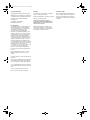 2
2
-
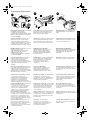 3
3
-
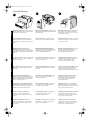 4
4
-
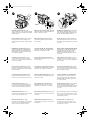 5
5
-
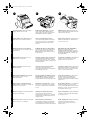 6
6
-
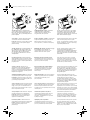 7
7
-
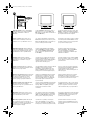 8
8
-
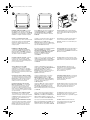 9
9
-
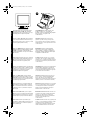 10
10
-
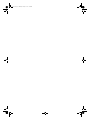 11
11
-
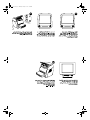 12
12
-
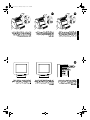 13
13
-
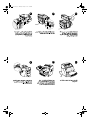 14
14
-
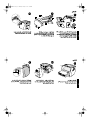 15
15
-
 16
16
HP LaserJet 1200 Printer series Skrócona instrukcja obsługi
- Typ
- Skrócona instrukcja obsługi
w innych językach
Powiązane artykuły
-
HP LaserJet 1220 All-in-One Printer series Skrócona instrukcja obsługi
-
HP LaserJet 1200 Printer series instrukcja
-
HP LASERJET 3380 ALL-IN-ONE PRINTER Skrócona instrukcja obsługi
-
HP LASERJET 3020 ALL-IN-ONE PRINTER Skrócona instrukcja obsługi
-
HP Color LaserJet 2800 All-in-One Printer series Skrócona instrukcja obsługi
-
HP LaserJet 1100 All-in-One Printer series instrukcja obsługi
-
HP LaserJet 1200 Printer series Skrócona instrukcja obsługi
-
HP LASERJET 3055 ALL-IN-ONE PRINTER Skrócona instrukcja obsługi
-
HP LASERJET 3390 ALL-IN-ONE PRINTER Skrócona instrukcja obsługi
-
HP Digital Sender Flow 8500 fn2 Document Capture Workstation Instrukcja instalacji